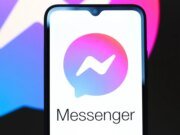Los lectores ayudan a respaldar a MSpoweruser. Es posible que recibamos una comisión si compra a través de nuestros enlaces.
Lea más en nuestra página de divulgación para saber cómo puede ayudar a MSPOWERUSER a sostener el equipo editorial.
Grabar vídeo y audio en tu iPhone es una forma sencilla pero potente de capturar recuerdos, crear contenido o documentar información importante. Con su cámara y micrófono integrados, tu iPhone es un estudio de grabación de bolsillo. Si eres un cineasta en ciernes, un periodista o simplemente quieres grabar una nota rápida, saber cómo grabar en tu iPhone es una habilidad valiosa.
Esta guía lo guiará a través de los diferentes métodos y funciones disponibles para grabar en su iPhone, para que siempre obtenga la mejor calidad de grabación. Desde grabación de video básica hasta técnicas avanzadas de grabación de audio, cubriremos todo lo que necesita saber para desbloquear el potencial de grabación de su iPhone.
¿Cómo grabo en mi iPhone?
Uso de la aplicación de cámara incorporada para grabar videos
La forma más sencilla de grabar vídeo en tu iPhone es a través de la aplicación de cámara nativa. He aquí cómo:
- Abra la aplicación Cámara: Busque el ícono de la aplicación Cámara en su pantalla de inicio o en su biblioteca de aplicaciones y tóquelo para abrirlo.
- Seleccione el modo de vídeo: Desliza el dedo hacia la izquierda o hacia la derecha en la pantalla para cambiar del modo de fotografía al modo de video. Deberías ver un botón de grabación rojo en la parte inferior.
- Iniciar grabación: Toque el botón rojo de grabación para comenzar a grabar. El botón cambiará a un cuadrado blanco, lo que indica que la grabación está en curso.
- Ajustar la configuración (opcional):
- Zoom: Pellizca la pantalla para acercar o alejar.
- Destello: Toque el ícono Flash para activar, desactivar o configurar Flash en Automático.
- Resolución y velocidad de fotogramas: Acceda a estas configuraciones en la aplicación Configuración en Cámara> Grabación de video.
- Detener grabación: Toque el botón cuadrado blanco para detener la grabación. El video se guardará automáticamente en su aplicación Fotos.
Grabación de audio con la aplicación Notas de voz
Para capturar grabaciones de audio, la aplicación Notas de voz es su herramienta de referencia. Viene preinstalado en la mayoría de los iPhone y proporciona una interfaz sencilla para grabar y administrar clips de audio.
- Abra la aplicación Notas de voz: Busque el ícono de la aplicación Notas de voz en su pantalla de inicio o en su carpeta Utilidades y tóquelo para abrirlo.
- Iniciar grabación: Toque el botón rojo de grabación en la parte inferior de la pantalla para comenzar a grabar.
- Pausar y reanudar (opcional): Toque el botón de pausa para detener la grabación temporalmente. Toque nuevamente para comenzar de nuevo.
- Detener grabación: Toque el botón rojo de detener para finalizar la grabación.
- Guarde la grabación: La grabación se guardará automáticamente. Puedes darle un nombre personalizado tocando la grabación y luego tocando “Editar grabación”.
Grabación de pantalla en tu iPhone
La grabación de pantalla es una función útil para crear tutoriales, capturar juegos o documentar interacciones de aplicaciones.
- Agregue grabación de pantalla al Centro de control (si es necesario): Vaya a Configuración > Centro de control y agregue “Grabación de pantalla” a los controles incluidos.
- Centro de control abierto: Desliza el dedo hacia abajo desde la esquina superior derecha de la pantalla (en iPhones con Face ID) o hacia arriba desde la parte inferior de la pantalla (en iPhones con botón de inicio).
- Grabación de pantalla de inicio: Toca el ícono de grabación de pantalla (un círculo dentro de otro círculo). Aparecerá una cuenta regresiva y luego comenzará la grabación.
- Desactivar la grabación de pantalla:
- Toca la barra de estado roja en la parte superior de la pantalla y luego toca “Detener”.
- Alternativamente, abra el Centro de control y toque nuevamente el ícono de Grabación de pantalla.
- Accede a la grabación: La grabación de pantalla se guardará en su aplicación Fotos.
Usar aplicaciones de terceros para grabación avanzada
Si bien las aplicaciones integradas son excelentes para la grabación básica, las aplicaciones de terceros ofrecen funciones y opciones de personalización más avanzadas. Aquí hay una comparación rápida de algunas opciones populares:
| Nombre de la aplicación | Función de grabación de vídeo | Función de grabación de audio |
|---|---|---|
| PelículaMiC Pro | Control manual, grabación de registros, velocidad de cuadros avanzada, monitoreo de audio | Compatibilidad con micrófono externo, opciones de formato de audio, control de ganancia |
| banda de garaje | N / A | Grabación multipista, instrumentos virtuales, efectos, herramientas de edición de audio. |
| Grabación de voz profesional | N / A | Funciones de edición avanzadas, varios formatos de audio, integración de almacenamiento en la nube, reducción de ruido |
| procam | Control manual, captura de fotos y vídeos RAW, obturador lento, time-lapse | Soporte para micrófono externo, medidor de nivel de audio |
Consejos para una buena grabación
- Limpia tus lentes: Una lente manchada puede afectar significativamente la calidad del video.
- Utilice buena iluminación: Asegure una iluminación adecuada para un vídeo claro. Evite grabar directamente en fuentes de luz brillante.
- Estabiliza tu iPhone: Utilice un trípode o una superficie estable para reducir el movimiento de la cámara.
- Monitorear los niveles de audio: Para grabaciones de audio, esté atento a los niveles de entrada para evitar recortes o distorsiones.
- Utilice un micrófono externo: Para una mejor calidad de audio, especialmente en ambientes ruidosos, considere usar un micrófono externo.
Masterización de grabaciones de iPhone
Con estos métodos y consejos, estará bien equipado para capturar grabaciones de audio y video de alta calidad en su iPhone. Experimente con diferentes configuraciones y aplicaciones para encontrar la que mejor se adapte a sus necesidades.
Preguntas frecuentes
¿Cómo cambio la resolución de video en mi iPhone? Configuración> Cámara> Grabar video y elija la resolución y velocidad de fotogramas que desee.
¿Puedo grabar en cámara lenta en mi iPhone? Sí, selecciona “Cámara lenta” en la aplicación de la cámara y comienza a grabar.
¿Cómo recorto un video en mi iPhone? Abra el video en la aplicación Fotos, toque “Editar” y arrastre los controles deslizantes al principio y al final del video para recortarlo.
¿Dónde se almacenan mis grabaciones en mi iPhone? Las grabaciones de video se guardan en la aplicación Fotos, mientras que las grabaciones de audio se guardan en la aplicación Notas de voz.
¿Puedo usar un micrófono externo con mi iPhone? Sí, puedes conectar un micrófono externo a tu iPhone mediante el puerto Lightning o USB-C, según el modelo de tu iPhone.
Libera las capacidades de grabación de tu iPhone
Al dominar estas técnicas, podrá utilizar plenamente las capacidades de grabación de su iPhone para una variedad de propósitos creativos y prácticos. Ya sea para capturar recuerdos preciosos o crear contenido de calidad profesional, tu iPhone es una poderosa herramienta a tu alcance.
Edgar es un editor tecnológico con más de 10 años de experiencia, especializado en IA, tecnologías emergentes e innovación digital. Proporciona artículos claros y atractivos que simplifican temas complejos y, al mismo tiempo, cubren la seguridad y la privacidad para ayudar a los lectores a proteger sus vidas digitales.